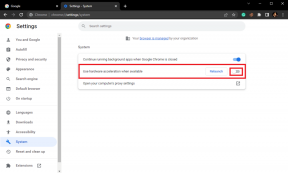Utwórz bootowalny plik ISO systemu Windows 8 Pro po aktualizacji
Różne / / February 11, 2022
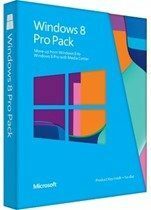
Dopóki
aktualizacja do Windows 8 z Windows 7
korzystając z narzędzia Upgrade Assistance, masz dwie opcje: Możesz użyć samego narzędzia do uaktualnienia systemu Windows lub
utwórz osobisty nośnik startowy
(napęd DVD/USB), aby ręcznie zainstalować system Windows 8.
Jeśli pobrałeś i utworzyłeś plik ISO podczas samej aktualizacji, to fantastycznie. Jeśli jednak nie utworzyłeś żadnego nośnika startowego podczas aktualizacji, ale chciałbyś go teraz utworzyć, oto jak to zrobić.
Notatka: Możesz pobrać tylko bootowalny plik ISO jeśli masz ważną licencję Windows 8 Pro.
Pobieranie systemu Windows 8 ISO
Krok 1: Po zakupie systemu Windows 8 w trakcie procesu uaktualniania z systemu Windows 7 powinieneś otrzymać fakturę zakupu w skrzynce odbiorczej. W tej wiadomości e-mail powinien znajdować się wiersz z informacją „Jeśli chcesz pobrać system Windows, zapisz nowy klucz produktu i wprowadź go tutaj”. Kliknij łącze i pobierz plik instalacyjny systemu Windows 8.
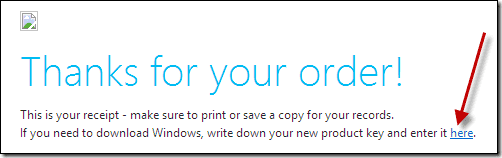
Krok 2: Uruchom pobrany program z uprawnieniami administratora i poczekaj, aż się zainicjuje. Po zainicjowaniu programu zostaniesz poproszony o wprowadzenie klucza Windows 8. Skopiuj klucz podany na fakturze i kontynuuj.
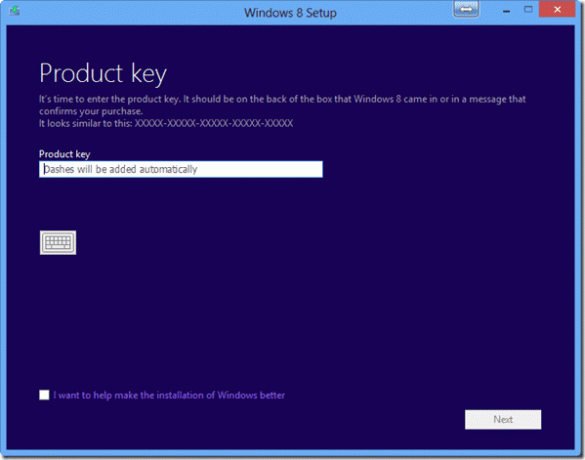
Krok 3: Następnie wybierz wersję Windows 8 Pro do pobrania i poczekaj, aż narzędzie pobierze plik. Upewnij się, że nie korzystasz z ograniczonego połączenia, ponieważ rozmiar pobierania wyniesie około 3 GB.


Krok 4: Gdy narzędzie pobierze plik i zweryfikuje go, wybierz opcję, Zainstaluj, tworząc nośnik i zapisz plik ISO na dysku twardym.


To wszystko, teraz możesz nagraj ten plik ISO na czystą płytę DVD lub utwórz bootowalny dysk USB za pomocą WinUSB Maker.

Upewnij się, że zawsze masz jedną kopię zapasową w napędzie optycznym. Następnie możesz użyć startowego dysku DVD, aby wykonać nową instalację. Podczas uruchamiania z dysku DVD lub USB zostaniesz poproszony o wprowadzenie unikalnego klucza Windows 8 przed rozpoczęciem instalacji. Czasami, gdy zdecydujesz się na czystą instalację, możesz otrzymać błąd podczas aktywacji licencji. W następnym artykule omówimy, jak to naprawić.
Wniosek
Gdybyś zamówił pakiet Windows 8 Pro od firmy Microsoft, kosztowałoby to 40 USD. Właśnie pomogliśmy Ci to zapisać i utworzyć rozruchowy dysk instalacyjny systemu Windows 8. Fajnie, prawda? 🙂
Ostatnia aktualizacja 03.02.2022 r.
Powyższy artykuł może zawierać linki afiliacyjne, które pomagają we wspieraniu Guiding Tech. Nie wpływa to jednak na naszą rzetelność redakcyjną. Treść pozostaje bezstronna i autentyczna.